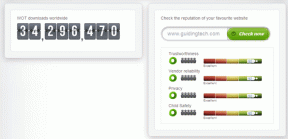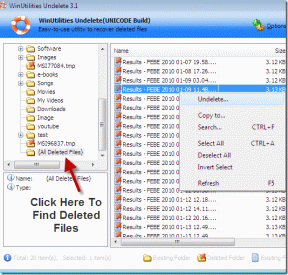Како додати насловну фотографију и прилагодити профил у новом Гоогле+
Мисцелланеа / / December 03, 2021
Гоогле+има нови изглед а тиме је и поједноставио начин на који одређене ствари функционишу. Посебно, начин на који уређујемо и управљамо нашим профилима. Пошто профил много говори о себи, важно је умети поставите ствари на право место и на прави начин брзо.
Нове Гоогле+ функције уради само то. А, ствар са насловним профилом/фотографијом на насловној страни је још један подстицај. Данас намеравамо да вам кажемо о промени насловне фотографије и прилагођавању профила у новом интерфејсу. Хајде да видимо како да то урадимо.
Док се пријавите на Гоогле+, моћи ћете да уочите икону алатке у левом окну. Изаберите Профил и притиснути дугме говорећи Уреди профил (погледајте слику испод и одељке означене црвеном бојом).

Ово отвара ставке које треба уређивати. Почети са додајте слику профила, промените га или оставите да остане како је тренутно (пратите линк за промену на слици). Очигледно знате како можете да исечете видљиво подручје.

Када то завршите, пређите на додавање насловне слике свом профилу. Кликните на везу са натписом
Промените насловну фотографију (подразумевано има слику теме). То отвара нови интерфејс у коме можете бирати између две врсте омота.Први шаблон вам омогућава да поставите а панорамска фотографија. А област која блокира поглед је место где ће бити постављена ваша слика профила.

Други предложак полира тему попут споменара у коју можете да отпремите велики број фотографија. Заиста, можете га користити да својим пријатељима испричате кратку причу о свом животу.

Осим фотографија, можете изабрати да измените било шта на свом профилу. Потребно је само да кликнете на оно што желите да измените и то можете да урадите тамо без навигације на другу страницу. На пример, кликнуо сам на Ради на (испод моје слике профила) и могао би променити повезане детаље за неколико секунди. Исто тако, можете проверити све друге одељке.

Уз сваку измену, такође можете изабрати да делите информације са изабраном групом људи (кругови какве познајемо). Кликните на икону попут глобуса означену као Јавно и изаберите кругове да бисте омогућили приступ прегледу. Када завршите са свим изменама, притисните дугме означено Завршено уређивање (друга слика).
Желите да проверите како ваш профил изгледа другима? Кликните на Гледати као и направите избор за приказ као што би то изгледало тој групи.
Видео који приказује кораке
Закључак
Најбоље од свега овога је једноставност у њему. Само један клик отвара ставку за уређивање тако да можете узети једну по једну. Реците нам како вам се допадају ове промене које је Гоогле+ донео.